VirtueMart
Prerrequisitos
- Necesitas una cuenta activa en PayU Latam.
- Para VirtueMart versión 2 o superior:
- Para VirtueMart versión 3.0.6:
Plugin para VirtueMart 2 o superior
Sigue este procedimiento para instalar y configurar el plugin en tu página web.
Instalación
- Ingresa a la Consola de Administrador de Joomla!® y selecciona la opción Extension Manager que se encuentra en el menú Extension.
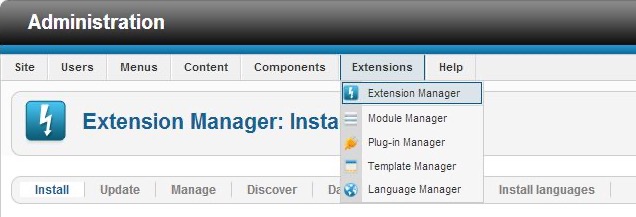
- En la sección Upload Package File, Haz clic en Browse y ubica el archivo .zip del plugin de Payu descargado.

- Una vez termine el proceso de instalación, aparece un mensaje para informar que la instalación fue exitosa.

Configuración
- Expande la opción Shop en el menú de VirtueMart y selecciona Payment methods. Luego, haz clic en New en la parte superior derecha de la pantalla.
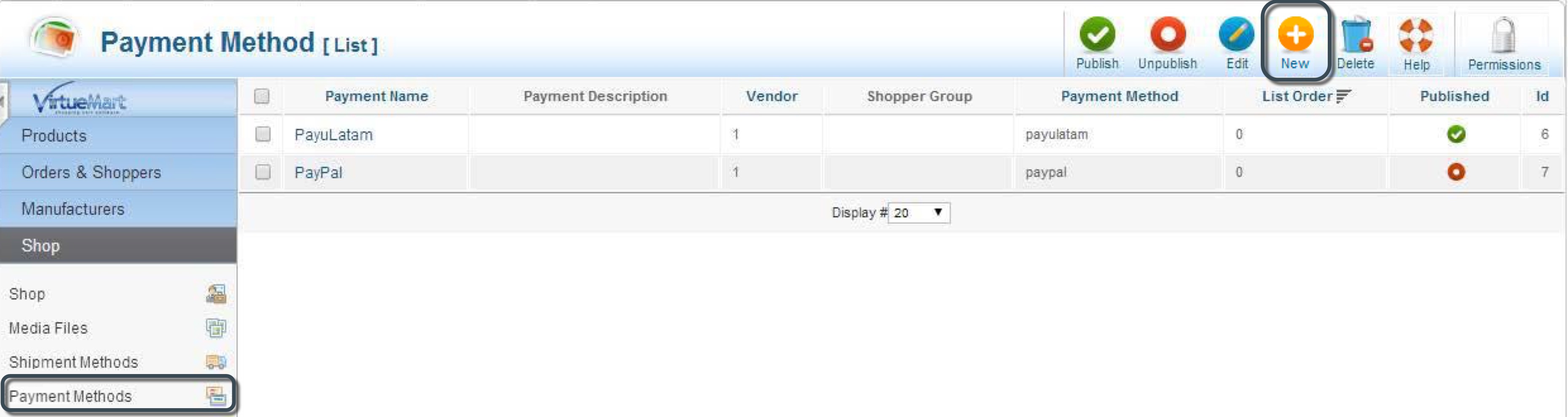
- En la pestaña Payment Method Information, Ingresa Payulatam como nombre (Payment Name) y selecciona
PayuLatamen el campo Payment Method.
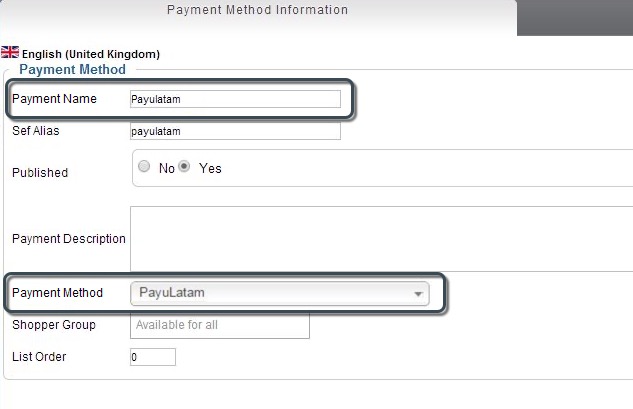
- Ve a la pestaña Configuration e ingresa la información de tu cuenta y tu API key.
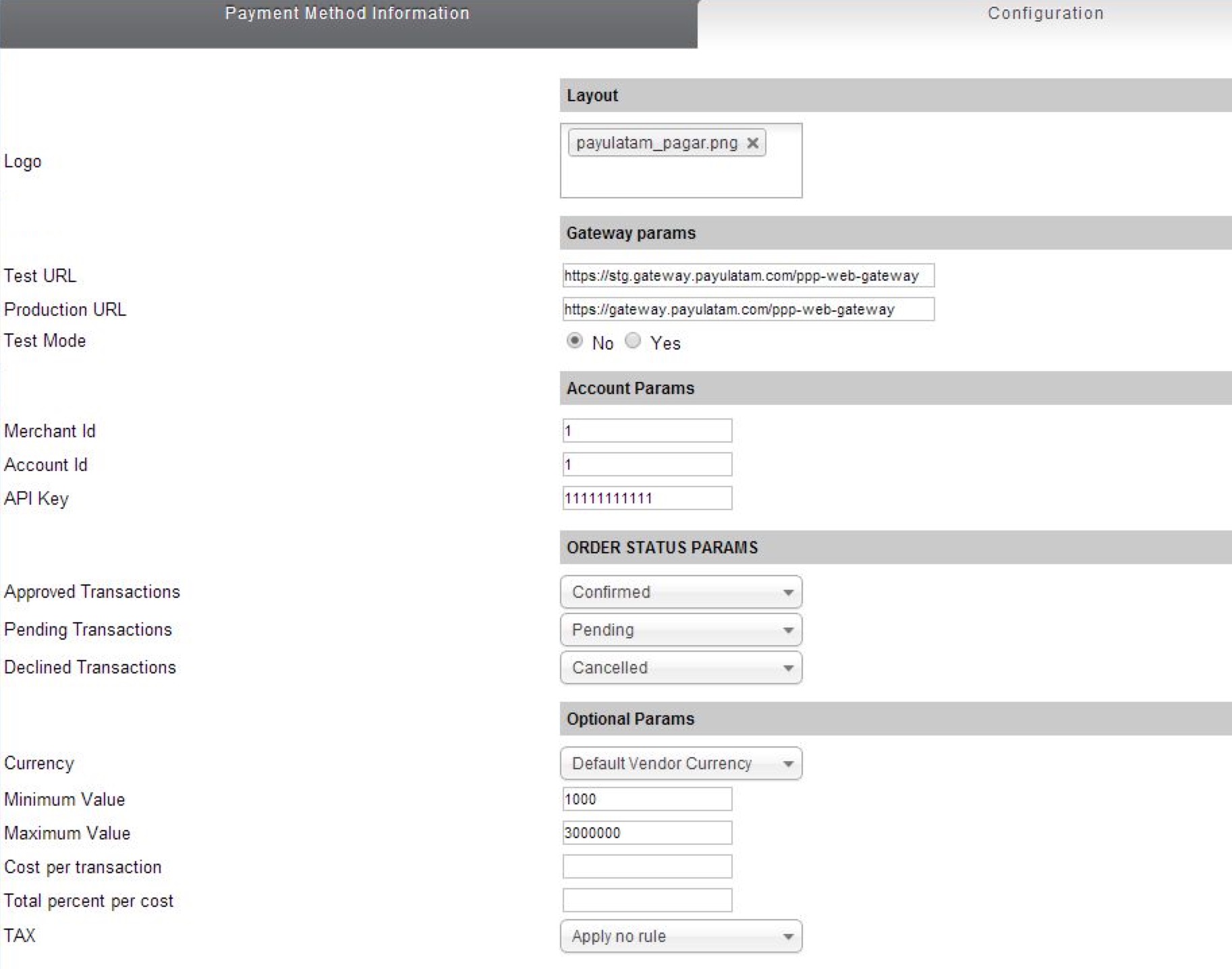
Además, ingresa la URL de conexión a la pasarela y las variables de configuración explicadas en la sección Variables de Configuración.
Las URLs para los ambientes de pruebas y producción son:
- Pruebas:
https://sandbox.gateway.payulatam.com/ppp-web-gateway - Producción:
https://gateway.payulatam.com/ppp-web-gateway/
- Por último, Haz clic en el botón Save o Save & Close. En este punto, tus clientes pueden pagar con PayU Latam en el carrito de compras de VirtueMart.
Plugin para VirtueMart 3.0.6
Sigue este procedimiento para instalar y configurar el plugin en tu página web.
Instalación
- Ingresa a la Consola de Administrador de Joomla!® y selecciona la opción Extension Manager que se encuentra en el menú Extensions.
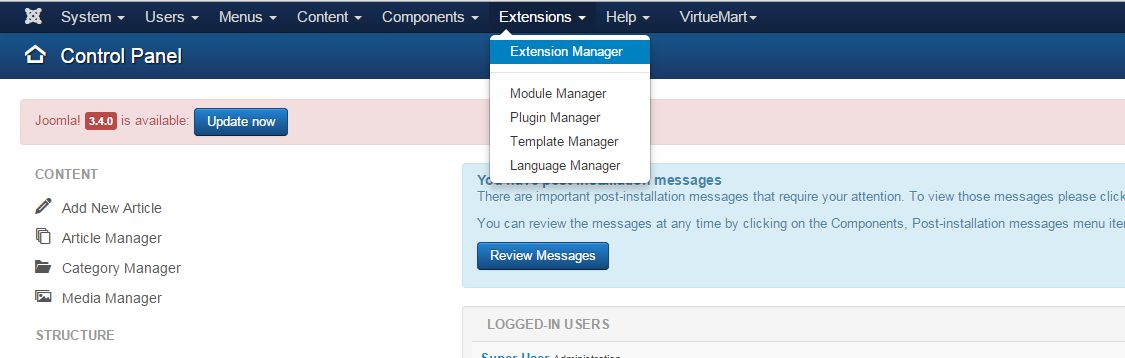
- En el campo Extension package file, selecciona el archivo .zip previamente descargado.
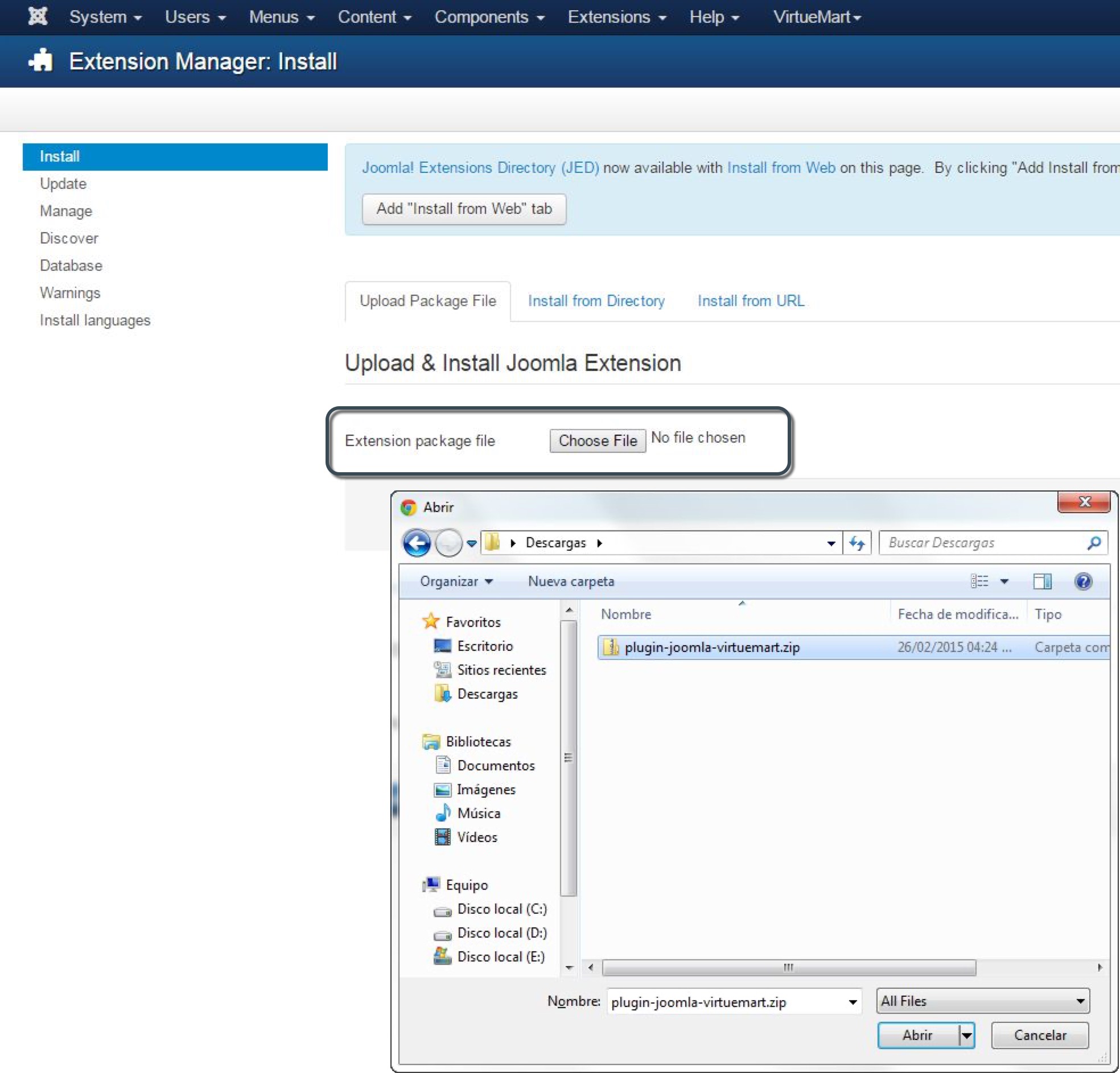
- Una vez se haya cargado el archivo .zip file is loaded, click Upload & Install.
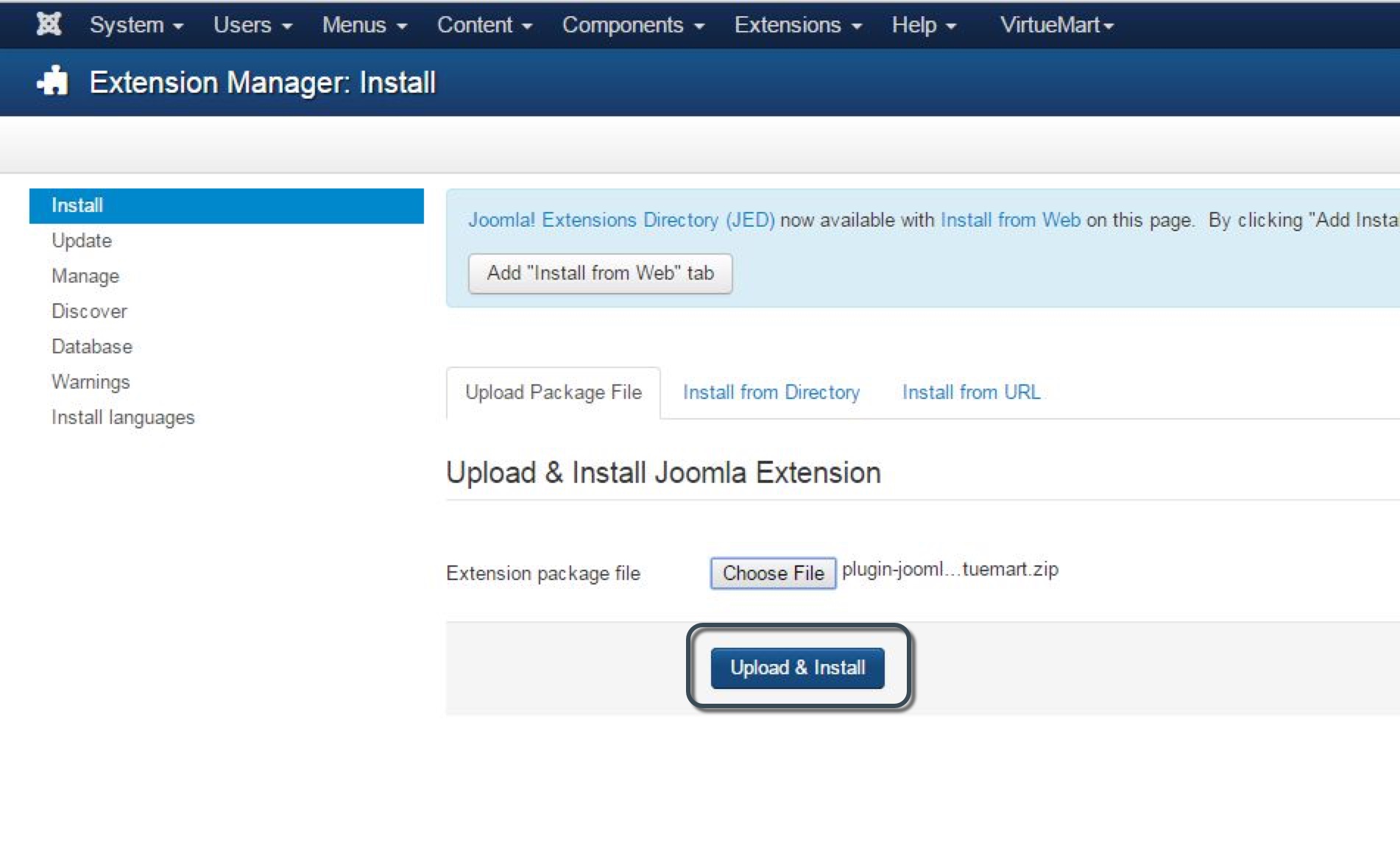
- Una vez termine el proceso de instalación, aparece un mensaje para informar que la instalación fue exitosa.
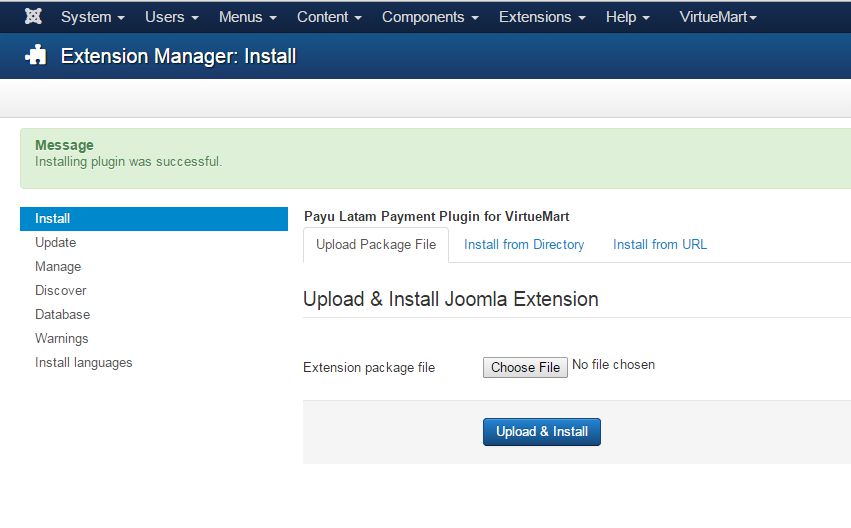
Configuración
- En el menú de la izquierda, haz clic en Manage. Ubica y activa el plugin
PayuLatam.
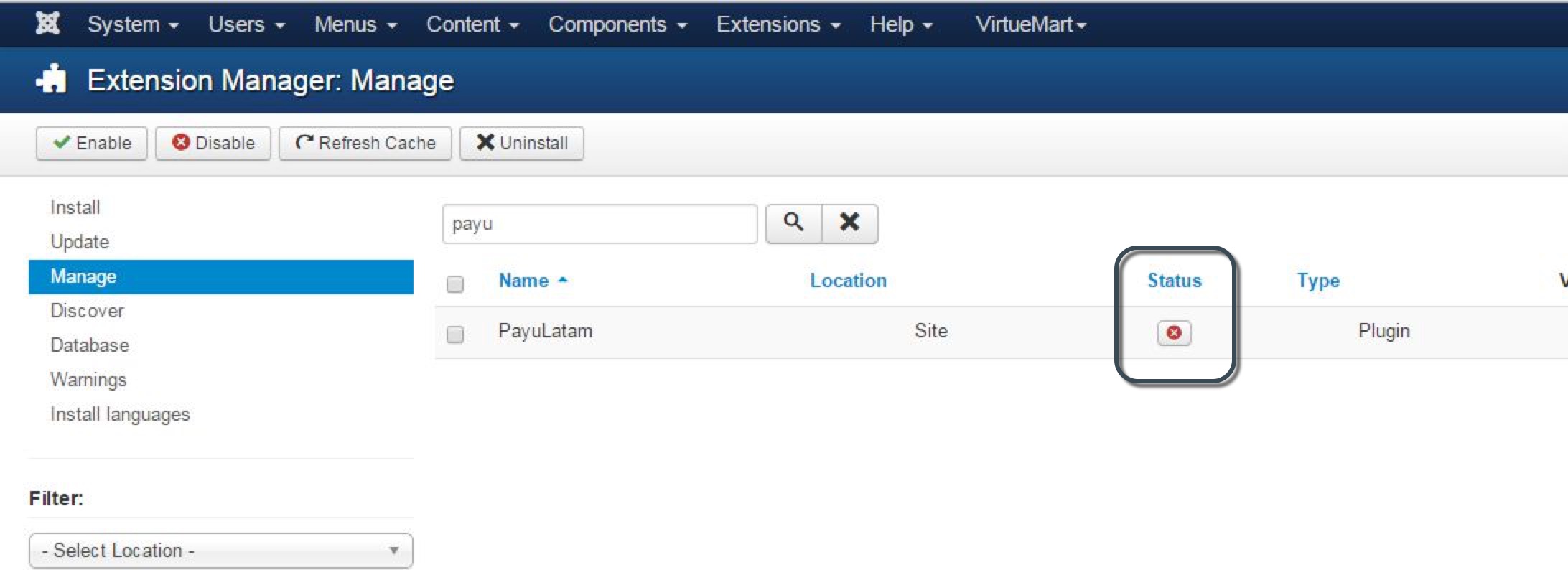
Aparece un mensaje informado que has activado el plugin. Además, el ícono cambia a una marca de verificación.
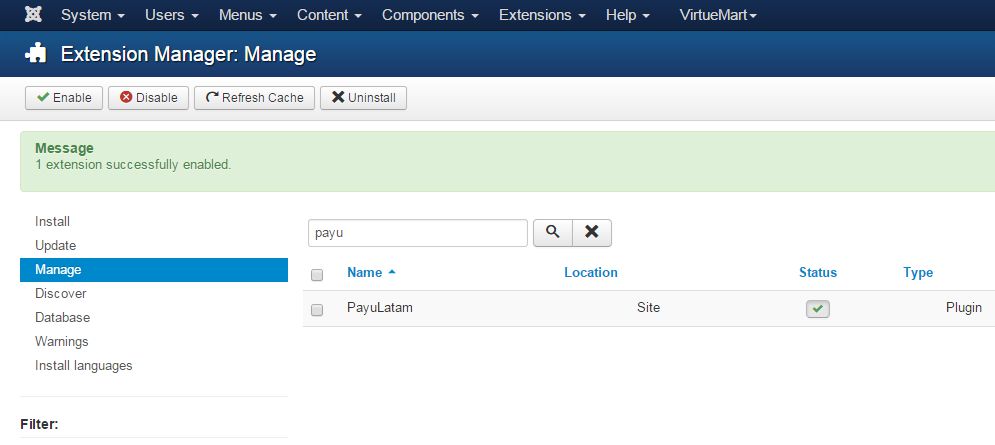
- Abre el menú de Components y expande la opción Virtuemart. Luego, selecciona Payment Methods.
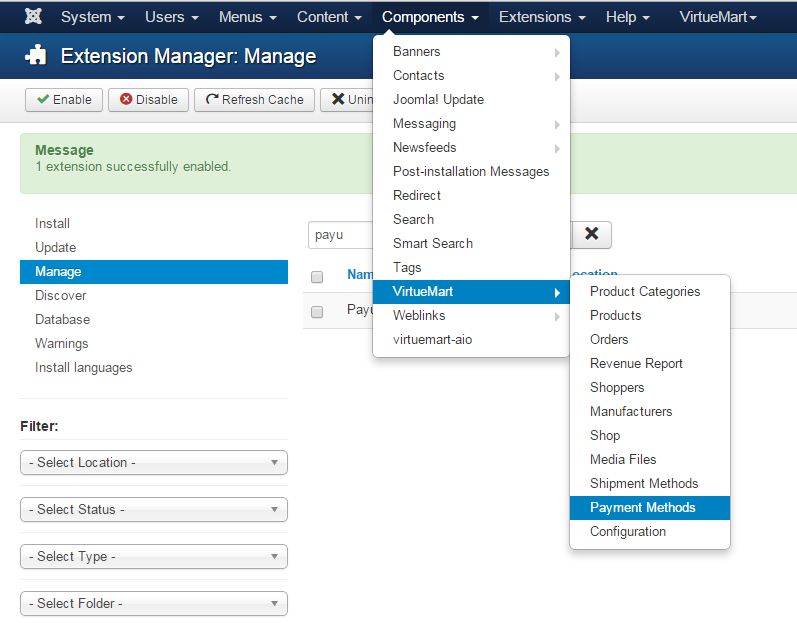
- En la ventana que se abre, haz clic en New para crear el método de pago utilizando el plugin
PayuLatam.
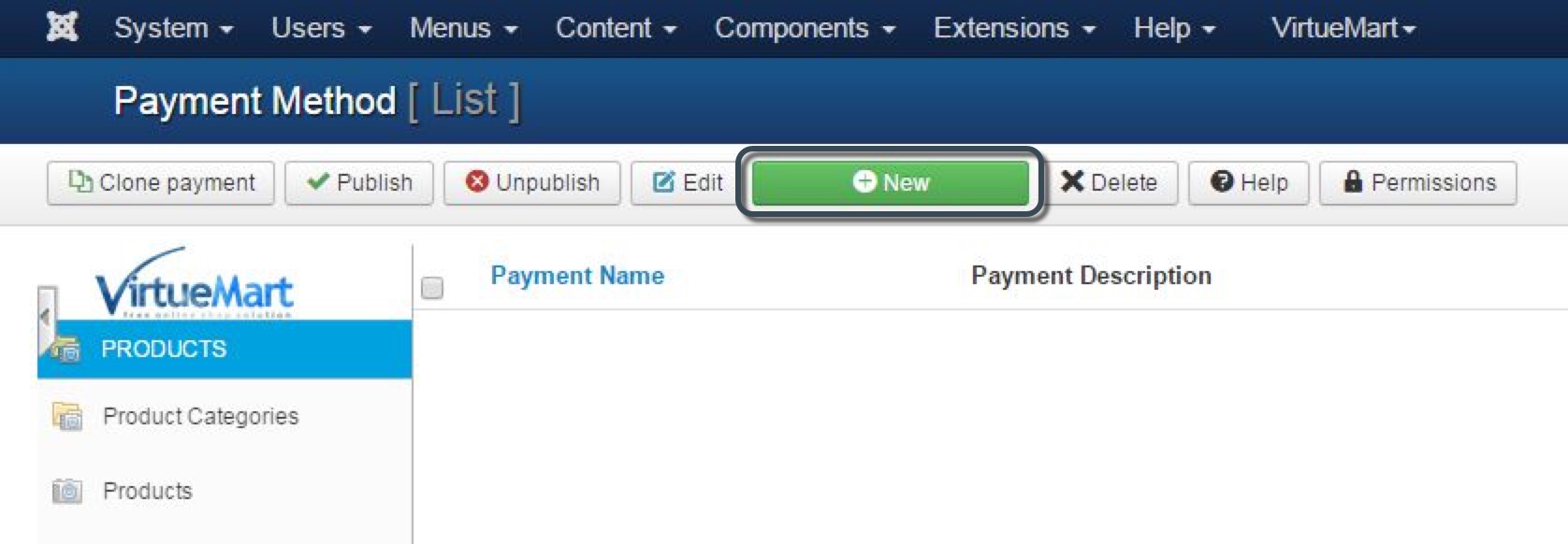
- En la pestaña Payment Method Information, Ingresa Payulatam como nombre (Payment Name) y selecciona
PayuLatamen el campo Payment Method.
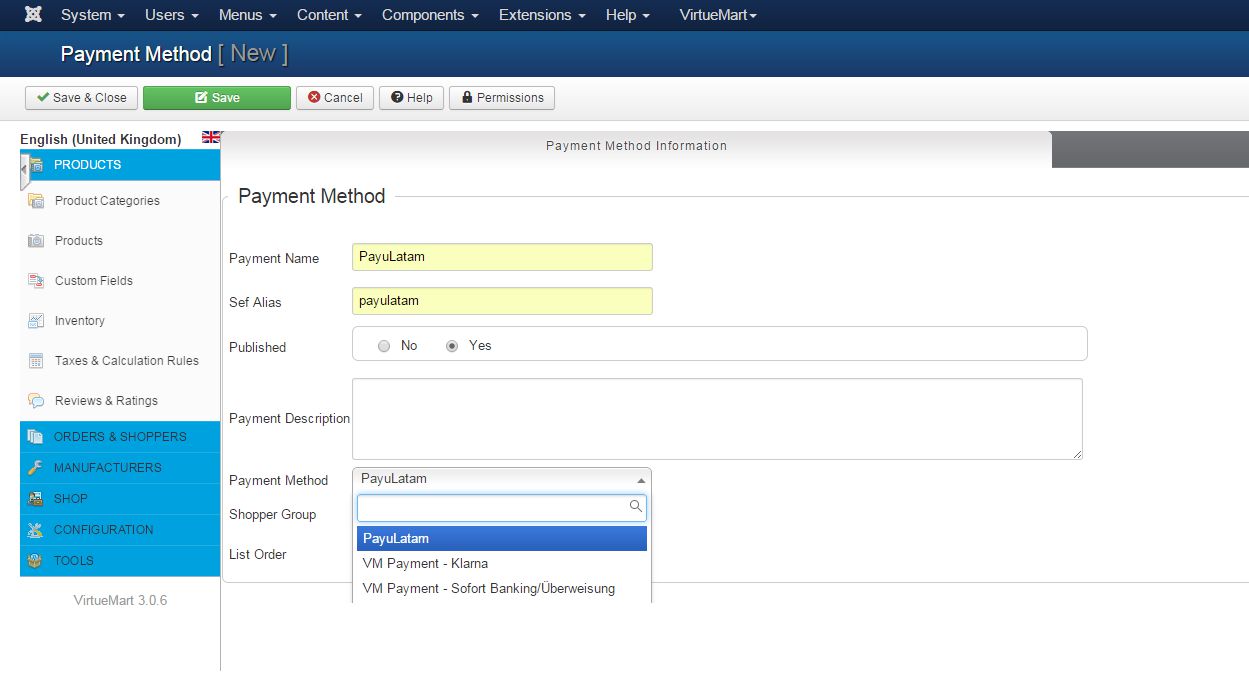
- Ve a la pestaña Configuration e ingresa la información de tu cuenta y tu API key.
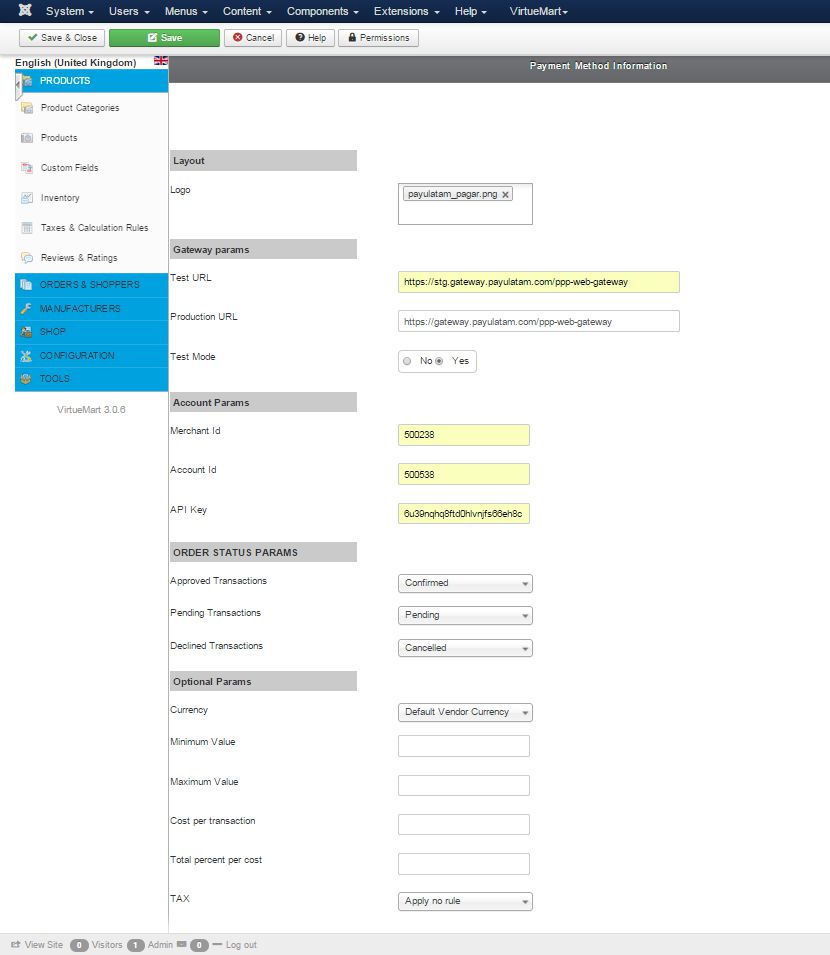
Además, ingresa la URL de conexión a la pasarela y las variables de configuración explicadas en la sección Variables de Configuración.
Las URLs para los ambientes de pruebas y producción son:
- Pruebas:
https://sandbox.gateway.payulatam.com/ppp-web-gateway - Producción:
https://gateway.payulatam.com/ppp-web-gateway/
- Por último, Haz clic en el botón Save o Save & Close. En este punto, tus clientes pueden pagar con PayU Latam en el carrito de compras de VirtueMart.
Variables de Configuración
Independiente de la versión de VirtueMart que utilices, configura las siguientes variables en tu plugin:
| Campo | Valor |
|---|---|
| Logo | Logo mostrado para el método de pago PayuLatam. |
| Test URL | URL de la pasarela para Pruebas: https://sandbox.gateway.payulatam.com/ppp-web-gateway. |
| Production URL | URL de la pasarela para Producción: https://gateway.payulatam.com/ppp-web-gateway. |
| Test Mode | Selecciona Yes si quieres hacer transacciones en el ambiente de pruebas. Cuando activas esta opción, VirtueMart utiliza la URL configurada en la variable Test URL. |
| Merchant ID | Identificador de tu comercio en PayU Latam. |
| Account ID | Identificador de la cuenta PayU de acuerdo con el país en el que quieres vender. |
| API Key | Llave única de tu comercio, puedes obtener esta información en tu Módulo PayU. |
Sección ORDER STATUS PARAMS
|
Define el estado de la orden en VirtueMart de acuerdo con el estado de la transacción retornado por PayU. Sugerimos dejar los estados predeterminados; sin embargo, puedes configurarlos de acuerdo a tu necesidades. |
| Currency | Configura USD. También, puedes configurar la moneda del país de tu Account ID. |
| Minimum Value / Maximum value | El valor total de la orden debe estar en este rango para activar el método de pago PayuLatam. |
| Tax | Para utilizar esta opción, configura la regla correspondiente de VirtueMart asociada al impuesto. Por ejemplo, el IVA en Colombia. |